Содержание
Семейный доступ к Apple Music не работает? Как исправить
Присоединение к группе « Семейный доступ»(Family Sharing group) может сэкономить вам несколько долларов на подписках Apple , таких как хранилище iCloud, Apple TV+ , Apple Music и т. д . В этой статье мы расскажем, что делать, если вы не можете использовать подписку Apple Music на « (Apple Music)Семейный доступ»(Family Sharing) . группа.
Прежде всего, убедитесь, что ваше устройство имеет доступ в Интернет. Вы не можете использовать Apple Music без активного подключения к Интернету. Во-вторых, убедитесь, что срок действия подписки Apple Music Family не истек. Свяжитесь с организатором семейного доступа(Family Sharing) и попросите его проверить статус или срок действия групповой подписки на Apple Music .
Еще одно: закройте(Close) и снова откройте приложение « Музыка(Music) » на своем устройстве. Если эти предварительные шаги по устранению неполадок не решают проблему, связанную с тем , что семейный доступ к Apple Music не работает, попробуйте выполнить приведенные ниже рекомендации.
Если эти предварительные шаги по устранению неполадок не решают проблему, связанную с тем , что семейный доступ к Apple Music не работает, попробуйте выполнить приведенные ниже рекомендации.
Проверьте доступ к сотовым данным(Cellular Data Access) Apple Music
Если Apple Music работает только через Wi-Fi , возможно, вы случайно отключили доступ к сотовым данным для сервиса. Перейдите в « Настройки(Settings) » > «Сотовая связь(Cellular) » (или « Мобильные данные(Mobile Data) » ) и убедитесь, что доступ к сотовым данным для музыки(Music) включен.
Либо перейдите в «Настройки(Settings) » > « Музыка(Music) » и убедитесь , что доступ к сотовым данным(Cellular Data) включен.
Включить доступ к
сотовым данным для (Cellular Data Access)приложения «Настройки»(Settings App)
Вы можете столкнуться с трудностями при использовании определенных системных служб, таких как «Семейный(Family) доступ», если приложение « Настройки(Settings) » не имеет доступа к сотовым данным вашего устройства. Перейдите в « Настройки(Settings) » > « Сотовая связь(Cellular) » (или « Мобильные данные(Mobile Data) » ) и убедитесь, что « Настройки(Settings) » включены.
Перейдите в « Настройки(Settings) » > « Сотовая связь(Cellular) » (или « Мобильные данные(Mobile Data) » ) и убедитесь, что « Настройки(Settings) » включены.
Проверьте статус музыкального сервиса Apple
Возможно, вы не сможете использовать Apple Music , если есть проблема с серверами, на которых работают службы Apple Music и Apple Music Subscriptions . Перейдите(Head) на страницу поддержки Apple System(Apple System Support page) и проверьте индикатор рядом с Apple Music и Apple Music Subscriptions .
Желтый индикатор означает проблему со службой(ами) на стороне сервера, а зеленый индикатор говорит о том, что службы работают правильно. Если на странице « Состояние системы » указана проблема с (System Status)Apple Music , вам придется подождать, пока Apple не исправит время простоя сервера. А еще лучше (Better)обратитесь в службу поддержки Apple(contact Apple Support) , чтобы сообщить о проблеме.
А еще лучше (Better)обратитесь в службу поддержки Apple(contact Apple Support) , чтобы сообщить о проблеме.
Включить совместное использование покупок
Обратитесь к организатору группы или тому, кто приобрел подписку Apple Music , и подтвердите, включен ли у них «Общий доступ к покупкам» в настройках « Семейный доступ» . (Family Sharing)Они найдут эту опцию в меню « Настройки(Settings) » > [Имя Apple ID]([Apple ID name]) > «Семейный доступ»(Family Sharing) > « Общий доступ(Purchase Sharing) к покупкам» .
Убедитесь, что у организатора включена опция « Поделиться покупками с семьей ».(Share Purchases with Family)
В противном случае участники не будут иметь доступа к совместно используемому контенту и подпискам(sharable content and subscriptions) .
Перезагрузите устройство
Если основной причиной проблемы является временный системный сбой, может помочь выключение и выключение питания вашего iPhone или iPad. Нажмите(Press) и удерживайте боковую кнопку и любую из кнопок громкости одновременно, пока на экране не появится меню питания . (Power)Чтобы выключить iPad, удерживайте верхнюю кнопку/кнопку питания и любую из кнопок регулировки громкости. Затем переместите ползунок для выключения питания вправо.
Если у вас неисправна боковая кнопка или кнопка громкости, перейдите в « Настройки(Settings) »> « Основные(General) »> «Выключение»(Shut Down) и переместите ползунок выключения питания вправо. Подождите(Wait) около минуты, пока ваше устройство полностью выключится, прежде чем снова включить его. После этого(Afterward) запустите приложение « Музыка(Music) » и проверьте, можете ли вы теперь транслировать контент.
Изменить страну Apple ID
Семейный доступ работает лучше всего, когда учетные записи Apple ID всех участников находятся в одной стране. Если вы не можете использовать Apple Music или другие службы Apple на своем устройстве, проверьте, совпадает ли страна или регион вашего Apple ID со страной или регионом(Apple ID country or region) организатора. Вы также хотите подтвердить, что Apple Music доступна в вашем регионе(Apple Music is available in your region) .
Как проверить или изменить страну Apple ID(How to Check or Change Apple ID Country)
Выполните следующие действия, чтобы изменить страну или регион Apple ID на iPhone и iPad.
- Запустите «Настройки» и выберите имя своего Apple ID(Apple ID name) .
- Выберите Медиа и покупки(Media & Purchases) .
- Выберите Просмотреть учетную запись(View Account) .

Чтобы получить доступ к этому разделу вашей учетной записи Apple ID , вам необходимо указать пароль вашего устройства или пройти аутентификацию с помощью Face ID .
- Выберите Country/Region .
- Проверьте страну своего Apple ID и подтвердите, поддерживается ли она. (Apple ID)Кроме того, убедитесь, что выбранная страна совпадает с учетной записью организатора семейного доступа(Family Sharing) .
Примечание.(Note:) Чтобы изменить страну своего идентификатора Apple ID(Apple ID) , вам необходимо сначала отменить любую активную подписку на Apple Music(cancel any active Apple Music subscription) . Вам также придется дождаться истечения срока действия отмененной подписки.
Как отменить подписку на Apple Music(How to Cancel Your Apple Music Subscription)
Выполните следующие действия, чтобы проверить и отменить подписку Apple Music на iPhone или iPad.
- Откройте приложение « Настройки(Settings) » и выберите свое имя Apple ID(Apple ID name) .
- Выберите Подписки(Subscriptions) .
- Проверьте раздел « Активные(Active) » и выберите подписку, которую хотите отменить.
- Нажмите « Отменить подписку»(Cancel Subscription) .
- Выберите Подтвердить(Confirm) в ответ на запрос, чтобы продолжить.
Обновите свое устройство
Обновление операционной системы вашего устройства — эффективный метод устранения неполадок, позволяющий решить несколько проблем с Apple Music(several Apple Music issues) . Подключите свой iPhone или iPad к сети Wi-Fi, выберите « Настройки(Settings) » > « Основные(General) » > « Обновление ПО(Software Update) » и установите любое обновление iOS или iPadOS, доступное на странице.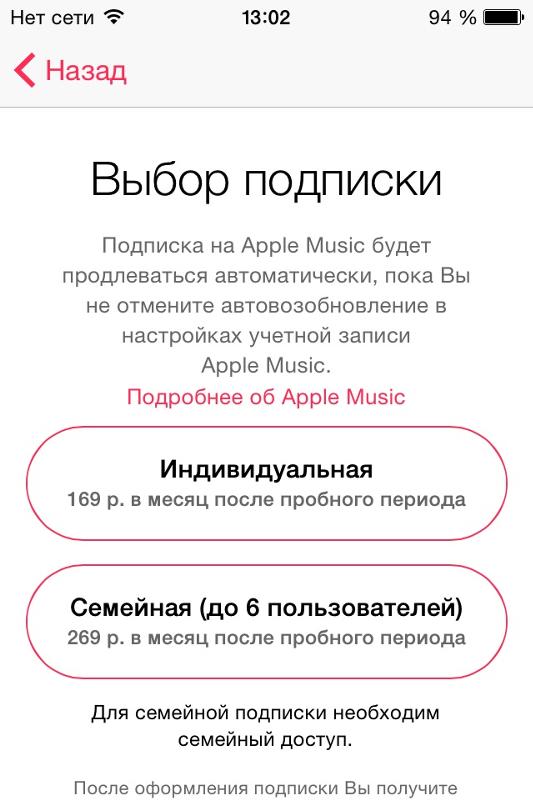
Воссоединиться с семьей
Есть два способа сделать это. Вы можете либо выйти из семейного аккаунта, либо попросить организатора удалить и повторно пригласить. Чтобы выйти из группы семейного доступа(Family Sharing) , коснитесь своего имени Apple ID(Apple ID name) в меню настроек, выберите «Семейный доступ(Family Sharing) » и коснитесь «Покинуть семью»(Leave Family) .
Если вы являетесь организатором группы, откройте меню Apple ID в приложении « (Apple ID)Настройки(Settings) », выберите «Семейный доступ»(Family Sharing) , выберите участника, которого хотите удалить, и нажмите «Удалить [имя участника] из семьи»(Remove [member’s name] from Family) .
Чтобы повторно пригласить участника, вернитесь в меню « Семейный доступ»(Family Sharing) , выберите « Добавить участника(Add Member) », выберите « Пригласить людей(Invite People) » и выберите, как вы хотите поделиться приглашением — через « Сообщения(Messages) », « Почта(Mail) », « AirDrop » или «Лично»(Person) .
Примите приглашение и проверьте, можете ли вы теперь использовать подписку Apple Music для семейного доступа.(Apple Music)
Примечание.(Note:) Вы не можете удалять участников младше 13 лет (14, 15 или 16 лет для некоторых стран) из группы семейного доступа(Family Sharing) . Вы можете только переместить участника в другую группу семейного доступа(move the member to another Family Sharing group) или удалить учетную запись участника.
Выйти из Apple Media Services
Отключение вашего устройства от Apple Media Services — App Store , Apple Music , Podcasts и т. д. — также может решить эту проблему.
- Откройте « Настройки(Settings) » , нажмите на свое имя Apple ID(Apple ID name) , выберите « Мультимедиа и покупки»(Media & Purchases,) и нажмите «Выйти»(Sign Out) .

- Нажмите «Выйти(Sign Out) » в запросе подтверждения.
- Подождите около 10 секунд и снова нажмите « Медиа и покупки ».(Media & Purchases)
- Выберите «Продолжить»(Continue) , чтобы войти с помощью существующего Apple ID .
Снова откройте Apple Music и проверьте, можете ли вы транслировать песни и видео.
Выйти из Apple ID
Если ничего не помогает и семейный доступ к Apple Music по-прежнему не работает, отключите свою учетную запись Apple ID от iPhone или iPad и войдите снова.
- Запустите приложение « Настройки(Settings) », выберите свое имя Apple ID(Apple ID name) и нажмите «Выйти»(Sign Out) внизу страницы.
- Введите(Enter) свой пароль Apple ID и нажмите «Выключить(Turn Off) » , чтобы продолжить.

Примечание.(Note:) Выход из Apple ID приведет к удалению всех загруженных ( Apple Music ) песен с вашего iPhone и iPad. Точно так же(Likewise) файлы, синхронизированные с вашей учетной записью iCloud, будут удалены. Однако они останутся доступными в облаке и на других устройствах, подключенных к вашей учетной записи Apple ID .
Войдите в свою учетную запись Apple ID еще раз и проверьте, работает ли теперь Apple Music с подпиской вашей группы Family Sharing .
Получить помощь от Apple
Все еще не можете использовать Apple Music через подписку Family Sharing? Посетите страницу поддержки Apple Music(Apple Music Support page) или обратитесь за помощью в службу поддержки Apple(Apple Support Team) .
Related posts
6 советов, как получить максимальную отдачу от Apple Music
6 различий между Spotify и Apple Music
Apple Music не работает? 10 способов исправить
9 малоизвестных советов по Apple Music, которые вам нужно знать
Почему Apple Music продолжает приостанавливаться? 10 исправлений, которые стоит попробовать
3 лучших бесплатных VPN-сервиса для Mac
10 советов, как максимально эффективно использовать предварительный просмотр на Mac
8 лучших приложений Apple Pencil
14 вещей, которые вы никогда не должны спрашивать Siri
11 лайфхаков и хитростей iMessage, чтобы стать экспертом
21 простой совет по эффективному использованию Apple Notes
Быстро редактируйте и ретушируйте фотографии с помощью Adobe Photoshop Fix
Исправить ошибку FaceTime «Сервер обнаружил ошибку при обработке регистрации»
Как разблокировать поворот экрана на iPhone
18 лучших приложений для офлайн-игр для iPhone и iPad
Безопасно ли использовать iPhone Face ID?
Что делать, если приложение не открывается на iPhone или iPad
Apple CarPlay не работает? 7 возможных исправлений
Как делать скринкасты для iPhone с помощью Quicktime
Начните работу с Subversion с помощью SvnX
Руководство по устранению проблемы с семейным доступом Apple Music
This article will show you some simple solutions to fix Apple Music Family Sharing not working issue.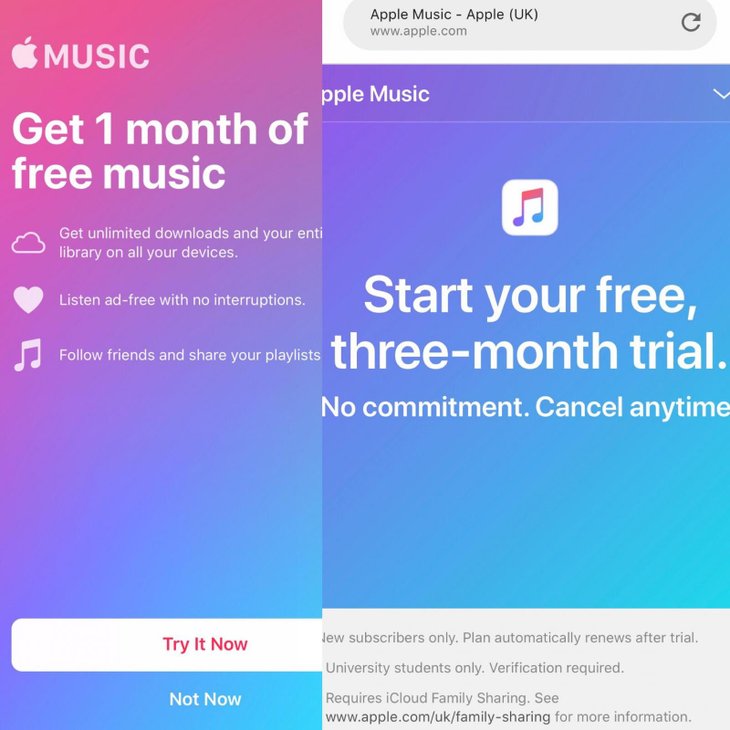 We will briefly explain why this issue would happen. Then give you three different step-by-step guidance on how to fix it. In the end, we will show you the software that allows you to permanently avoid those Apple Music bugs.
We will briefly explain why this issue would happen. Then give you three different step-by-step guidance on how to fix it. In the end, we will show you the software that allows you to permanently avoid those Apple Music bugs.
Now, if you think this guide can help you, please keep reading, we will show you how to solve this issue easily.
Содержание Руководство Часть 1. Почему семейный доступ перестал работать? Часть 2. Как исправить неработающий общий доступ к семейству Apple MusicЧасть 3. Бонус: используйте Apple Music Converter, чтобы избежать проблем с семейным планомЧасть 4. Вывод
Часть 1. Почему семейный доступ перестал работать?
Семейный доступ в Apple Music is quite a good deal, 14.99USD for up to 6 members sharing one account. Sure it has a few bugs sometimes, but there’s nothing you can’t fix. So, following is the common reasons that could stop your family sharing working normally.
Причины, по которым общий доступ к Apple Music не работает
Есть несколько причин, по которым план совместного использования Apple Music Family не работает.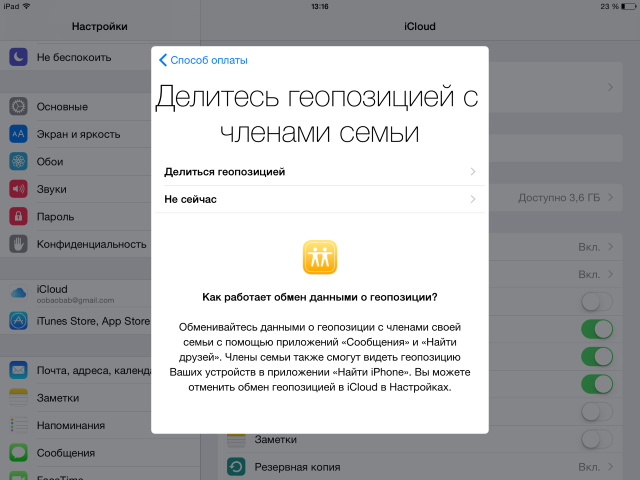 Обратите внимание на некоторые причины, перечисленные ниже.
Обратите внимание на некоторые причины, перечисленные ниже.
- Члены семьи не используют одну и ту же учетную запись. Они используют неправильные учетные записи iCloud iTunes и Apple Music на своих устройствах.
- План семейного доступа Apple Music также может столкнуться с некоторыми проблемами, если подключение к Интернету недостаточно быстрое.
- Условия использования изменились, и вам необходимо принять обновленную версию.
- Сервер Apple не работает.
- Apple Music недоступна в вашем регионе.
Часть 2. Как исправить неработающий общий доступ к семейству Apple Music
Есть способы исправить неработающий план семейного доступа Apple Music. Ознакомьтесь с вариантами ниже.
Solution 1. Log Out and Log Back in Both iTunes and Apple Music
Это самое простое исправление, к которому вы можете обратиться, если ваш план семейного доступа Apple Music не работает. Следующие шаги покажут вам, как это можно сделать на обоих Mac.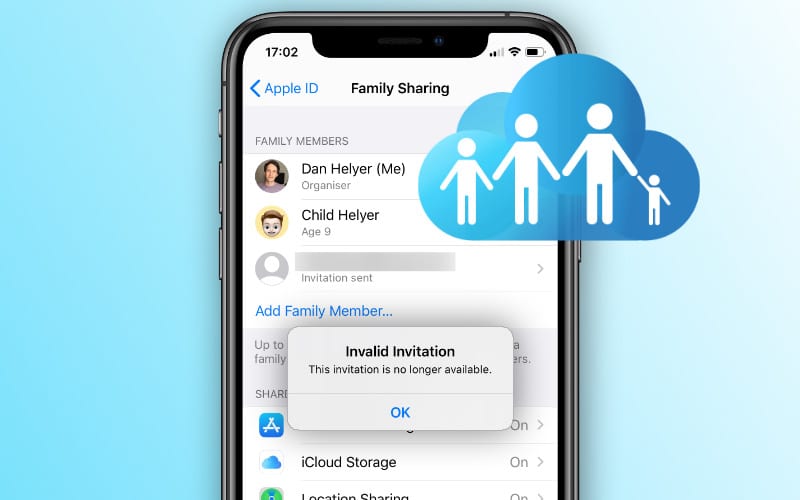
Шаг 1. Выйдите из системы на вашем Mac
Наведите курсор на область быстрых ссылок в дальней правой части экрана. Найдите учетную запись и нажмите на нее. Затем введите свое имя пользователя и пароль на всплывающем экране.
Шаг 2. Войдите в систему на своем Mac.
Откройте App Store и перейдите на вкладку «Интересные». Затем перейдите в область быстрых ссылок и найдите параметр «Войти». Он будет первым в списке быстрых ссылок.
Шаг 3. Введите Apple ID и пароль.
Появится всплывающее окно, в котором вам нужно будет ввести свой Apple ID и пароль. Когда закончите, щелкните вкладку «Войти».
Solution 2. Sign out of your Apple ID and Sign Back in on your iPhone
Рассмотрите этот вариант, если вы используете свой iPhone. Вы также можете попробовать выйти из своего Apple ID. Затем войдите снова. Следующие шаги покажут вам, как это сделать.
- Нажмите на значок настроек. Затем нажмите на имя своего профиля Apple ID.

- Прокрутите страницу вниз, пока не увидите вкладку «Выйти». Нажмите здесь. Появится всплывающее окно.
- Введите свой пароль Apple ID и щелкните вкладку «Выключить», расположенную в нижней части всплывающего окна.
- Вы можете сохранить копию своих данных. Затем щелкните вкладку «Выйти», расположенную в дальней правой части экрана.
- Появится всплывающее окно, подтверждающее выход.
- Теперь вы можете снова войти в систему, нажав «Войти в свой iPhone», который отображается рядом со своим именем.
Solution 3. Remove Family Members and Add Them Back In
Сделайте этот третий вариант своим последним. Следующие шаги покажут вам, как удалить и снова добавить члена семьи на Mac, iPad, iPod Touch и iPhone.
- На iPad, iPod Touch или iPhone перейдите в «Настройки» и щелкните свое имя. Прокрутите вниз и найдите раздел «Семейный доступ».
- Нажмите на имя, которое хотите удалить. Затем нажмите «Удалить». Снова добавьте члена семьи, отправив приглашение.

- Наведите курсор на меню Apple и нажмите «Системные настройки». Найдите раздел «Семейный доступ» и нажмите на него.
- Нажмите на сведения о члене семьи, которого вы собираетесь удалить. Нажмите на Удалить из общего доступа. Затем добавьте еще раз, отправив приглашение.
Часть 3. Бонус: используйте Apple Music Converter, чтобы избежать проблем с семейным планом
Если вы не хотите сталкиваться с проблемой неработоспособности Apple Music Family Sharing, рассмотрите возможность использования программы под названием DumpMedia Конвертер Apple Music. С помощью этой программы вы можете загружать преобразованные песни из Apple Music.
Поскольку он конвертирует песни из Apple Music, вы можете легко поделиться ими с членами вашей семьи. Они могут отправлять песни и делиться ими не только с членами вашей семьи, но и с друзьями. Причина, по которой вы можете это сделать, заключается в том, что DRM удален и преобразован в формат MP3.
Рекомендуется ознакомиться с этой программой до окончания бесплатного пробного использования Apple Music. По правде говоря, вы можете использовать его со своей бесплатной учетной записью Apple Music.
Если вы загрузили несколько песен из своей бесплатной учетной записи Apple Music, сейчас лучшее время для их конвертации и повторной загрузки с помощью DumpMedia Конвертер Apple Music. Тогда ты можешь держать их очень долго.
Бесплатная загрузка
Бесплатная загрузка
Часть 4. Вывод
Идите вперед и попробуйте план Apple Music Family Sharing. Убедитесь сами. Даже если вы используете бесплатную пробную версию, вы можете загружать песни, и это хорошая вещь в Apple Music.
Не забывайте конвертировать и скачивать эти песни с помощью DumpMedia Конвертер Apple Music так что вы можете избежать того, чтобы общий доступ к семье Apple Music не работал, а также сохраните их и поделитесь ими с членами вашей семьи.
Вы подписались на тарифный план Apple Music Family Sharing? Как вы его нашли? Не стесняйтесь поделиться с нами своими мыслями.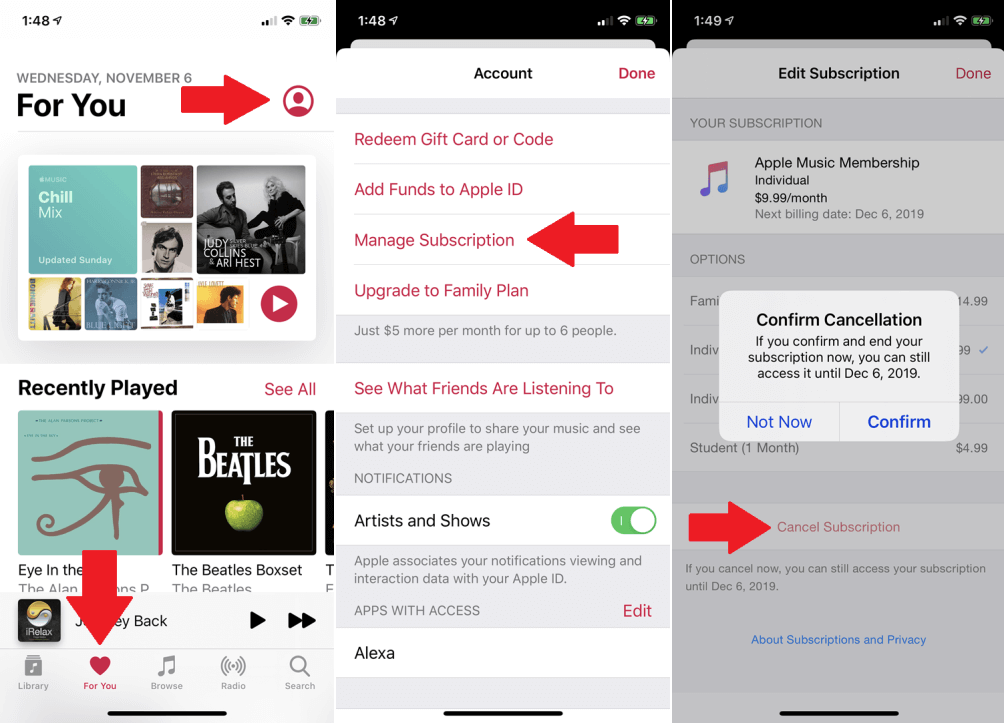
Общий доступ к семье Apple Music не работает? Как исправить
Присоединение к группе Family Sharing может сэкономить вам немного денег на подписках Apple, таких как хранилище iCloud, Apple TV +, Apple Music и т. Д. В этой статье мы расскажем, что делать, если вы не можете использовать подписку Apple Music в своей Family Sharing. группа.
Прежде всего убедитесь, что у вашего устройства есть доступ в Интернет. Вы не можете использовать Apple Music без активного подключения к Интернету. Во-вторых, убедитесь, что срок действия подписки Apple Music Family не истек. Свяжитесь с организатором Family Sharing и попросите его проверить статус или дату истечения срока подписки группы на Apple Music.
Еще одна вещь: закройте и снова откройте приложение «Музыка» на своем устройстве. Если эти предварительные действия по устранению неполадок не решают проблему с неработающим семейным доступом Apple Music, попробуйте выполнить приведенные ниже рекомендации.
Программы для Windows, мобильные приложения, игры — ВСЁ БЕСПЛАТНО, в нашем закрытом телеграмм канале — Подписывайтесь:)
Проверьте доступ к сотовым данным Apple Music
Если Apple Music работает только по Wi-Fi, возможно, вы случайно отключили доступ к сотовым данным для этой службы.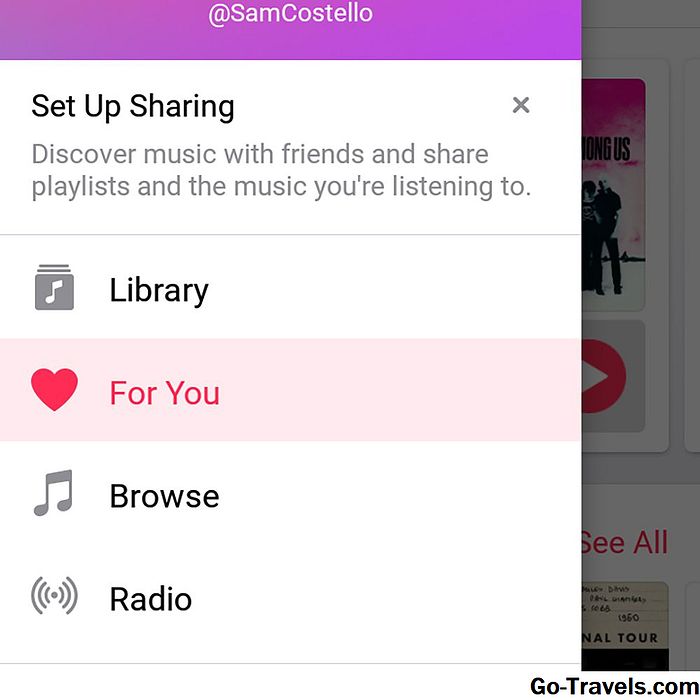 Перейдите в «Настройки»> «Сотовая связь» (или «Мобильные данные») и убедитесь, что для музыки включен доступ к сотовым данным.
Перейдите в «Настройки»> «Сотовая связь» (или «Мобильные данные») и убедитесь, что для музыки включен доступ к сотовым данным.
Или перейдите в «Настройки»> «Музыка» и убедитесь, что доступ к сотовым данным включен.
Включить доступ к сотовым данным для приложения «Настройки»
Вы можете столкнуться с трудностями при использовании определенных системных сервисов, таких как «Семейный доступ», если приложение «Настройки» не имеет доступа к сотовым данным вашего устройства. Перейдите в «Настройки»> «Сотовая связь (или« Мобильные данные »)» и убедитесь, что «Настройки» включены.
Проверить статус службы Apple Music
Возможно, вы не сможете использовать Apple Music, если возникнет проблема с серверами, на которых работают службы Apple Music и Apple Music Subscriptions. Направляйтесь к Страница поддержки системы Apple и проверьте индикатор рядом с подписками на Apple Music и Apple Music.
Желтый индикатор означает проблему со службой (службами) на стороне сервера, а зеленый индикатор говорит о том, что службы работают правильно.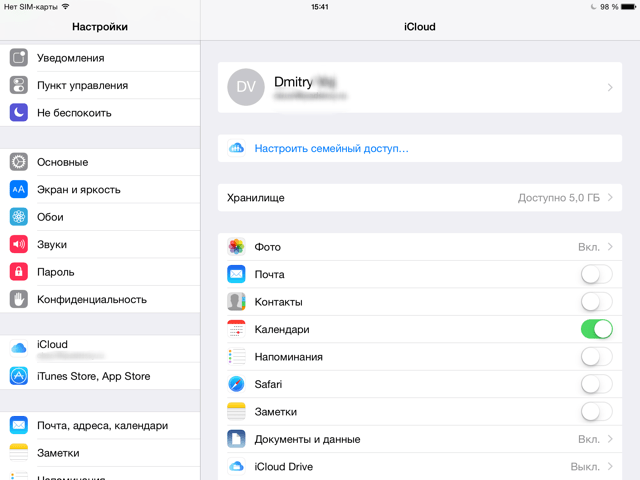 Если на странице состояния системы указана проблема с Apple Music, вам нужно подождать, пока Apple не устранит время простоя сервера. Еще лучше, обратитесь в службу поддержки Apple сообщить о проблеме.
Если на странице состояния системы указана проблема с Apple Music, вам нужно подождать, пока Apple не устранит время простоя сервера. Еще лучше, обратитесь в службу поддержки Apple сообщить о проблеме.
Включить совместное использование покупок
Обратитесь к организатору группы или к тому, кто приобрел подписку Apple Music, и убедитесь, включен ли у них «Совместное использование покупок» в настройках «Семейный доступ». Они найдут эту опцию в Настройках> [Apple ID name] > Семейный доступ> Совместное использование покупок.
Убедитесь, что у организатора включен параметр «Поделиться покупками с семьей».
В противном случае у участников не будет доступа к общий контент и подписки.
Перезагрузите ваше устройство
Если основной причиной проблемы является временный сбой в системе, может помочь и выключение iPhone или iPad. Одновременно нажмите и удерживайте боковую кнопку и любую из кнопок регулировки громкости, пока на экране не появится меню «Питание». Чтобы выключить iPad, удерживайте верхнюю кнопку / кнопку питания и любую из кнопок громкости. Затем переместите кнопку «слайд для выключения» вправо.
Чтобы выключить iPad, удерживайте верхнюю кнопку / кнопку питания и любую из кнопок громкости. Затем переместите кнопку «слайд для выключения» вправо.
Если у вас неисправна боковая сторона или кнопка громкости, перейдите в «Настройки»> «Основные»> «Выключить» и переместите ползунок выключения вправо. Подождите примерно минуту, пока ваше устройство полностью не выключится, прежде чем снова включить его. После этого запустите приложение «Музыка» и проверьте, можете ли вы теперь транслировать контент.
Изменить страну Apple ID
Семейный доступ работает лучше всего, когда учетные записи Apple ID всех участников находятся в одной стране. Если вы не можете использовать Apple Music или другие службы Apple на своем устройстве, проверьте, есть ли у вас Страна или регион Apple ID такой же, как у организатора. Вы также хотите подтвердить, что Apple Music доступна в вашем регионе.
Как проверить или изменить страну Apple ID
Выполните следующие действия, чтобы изменить страну или регион Apple ID на iPhone и iPad.
- Запустите Настройки и выберите свое имя Apple ID.
- Выберите Медиа и покупки.
- Выберите Просмотр учетной записи.
Чтобы получить доступ к этому разделу своей учетной записи Apple ID, вам необходимо указать пароль вашего устройства или пройти аутентификацию с помощью Face ID.
- Выберите страну / регион.
- Проверьте страну своего Apple ID и убедитесь, что это поддерживаемая страна. Кроме того, убедитесь, что выбранная страна совпадает с учетной записью организатора Family Sharing.
Примечание. Чтобы изменить страну для идентификатора Apple ID, вам необходимо сначала отменить любую активную подписку на Apple Music. Вам также придется подождать, пока истечет срок действия отмененной подписки.
Как отменить подписку на Apple Music
Выполните следующие действия, чтобы проверить и отменить подписку Apple Music на своем iPhone или iPad.
- Откройте приложение «Настройки» и выберите свое имя Apple ID.
- Выберите Подписки.
- Отметьте раздел «Активная» и выберите подписку, которую хотите отменить.
- Коснитесь Отменить подписку.
- Чтобы продолжить, выберите «Подтвердить» в появившемся окне.
Обновите свое устройство
Обновление операционной системы вашего устройства — это эффективный метод устранения неполадок, позволяющий решить несколько проблем с Apple Music. Подключите свой iPhone или iPad к сети Wi-Fi, перейдите в «Настройки»> «Основные»> «Обновление программного обеспечения» и установите любое обновление iOS или iPadOS, доступное на странице.
Воссоединиться с семьей
Есть два способа сделать это. Вы можете либо выйти из семейной учетной записи, либо попросить организатора удалить и повторно пригласить. Чтобы выйти из группы семейного доступа, коснитесь своего имени Apple ID в меню настроек, выберите «Семейный доступ» и нажмите «Покинуть семью».
Если вы являетесь организатором группы, откройте меню Apple ID в приложении «Настройки», выберите «Семейный доступ», выберите участника, которого хотите удалить, и нажмите «Удалить». [member’s name] из семьи.
Чтобы повторно пригласить участника, вернитесь в меню «Семейный доступ», выберите «Добавить участника», выберите «Пригласить людей» и выберите способ отправки приглашения: «Сообщения», «Почта», AirDrop или «Лично».
Примите приглашение и проверьте, можете ли вы теперь использовать подписку Apple Music Family Sharing.
Примечание. Вы не можете удалить участников младше 13 лет (14, 15 или 16 лет для некоторых стран) из группы Family Sharing. Ты можешь только переместить участника в другую группу семейного доступа или удалите учетную запись участника.
Выйти из Apple Media Services
Отключение устройства от Apple Media Services — App Store, Apple Music, подкастов и т. Д. — также может решить эту проблему.
- Откройте «Настройки», нажмите на свое имя Apple ID, выберите «Мультимедиа и покупки» и нажмите «Выйти».

- Нажмите «Выйти» в запросе подтверждения.
- Подождите примерно 10 секунд и снова нажмите «Медиа и покупки».
- Выберите «Продолжить», чтобы войти в систему с существующим Apple ID.
Снова откройте Apple Music и проверьте, можете ли вы транслировать песни и видео.
Выйти из Apple ID
Если ничего не помогает и семейный доступ к Apple Music по-прежнему не работает, отключите свою учетную запись Apple ID от iPhone или iPad и войдите снова.
- Запустите приложение «Настройки», выберите свое имя Apple ID и нажмите «Выйти» внизу страницы.
- Введите пароль Apple ID и нажмите «Выключить», чтобы продолжить.
Примечание. При выходе из Apple ID все загруженные песни (Apple Music) будут удалены с вашего iPhone и iPad. Аналогичным образом будут удалены файлы, синхронизированные с вашей учетной записью iCloud. Однако они останутся доступными в облаках и на других устройствах, подключенных к вашей учетной записи Apple ID.
Войдите в свою учетную запись Apple ID еще раз и проверьте, работает ли Apple Music с подпиской вашей группы Family Sharing.
Получите помощь от Apple
По-прежнему не можете использовать Apple Music по подписке Family Sharing? Посетить Страница поддержки Apple Music или свяжитесь с Служба поддержки Apple для оказания помощи.
Программы для Windows, мобильные приложения, игры — ВСЁ БЕСПЛАТНО, в нашем закрытом телеграмм канале — Подписывайтесь:)
Как поделиться своим семейным планом Apple Music или Apple One
Apple Music
AppleInsider может получать партнерскую комиссию за покупки, сделанные по ссылкам на нашем сайте.
Поделитесь своей подпиской Apple Music Family — или пакетом Apple One Family или Premier — с другими членами вашей семьи — это отличный способ сэкономить деньги, наслаждаясь обширным каталогом потокового музыкального контента Apple. Вот как это сделать.
Индивидуальная подписка на Apple Music стоит 9,99 долларов в месяц. Однако вместо этого потратьте 14,99 долларов, и вы получите семейный план для себя и еще пяти человек.
По сравнению с тем, что все шесть человек покупают собственную подписку на Apple Music, это немедленная экономия в размере 44,95 долларов США. Даже если в вашей семье есть только один человек, переход на семейный план сэкономит 5 долларов.
Выбор между Apple Music и Apple One
Как семейный план Apple Music экономит ваши деньги, так и пакет Apple One экономит ваши деньги — при правильных обстоятельствах. Вопрос в том, что еще вы используете от Apple, а также в том, какую версию комплекта вы покупаете.
За 14,95 долларов в месяц вы можете получить индивидуальный план Apple One, который включает Apple Music, но только для вас. Чтобы воспользоваться преимуществами семейной подписки Apple Music, вы должны купить семейный план за 19,95 долларов в месяц или план Premier за 29,95 долларов.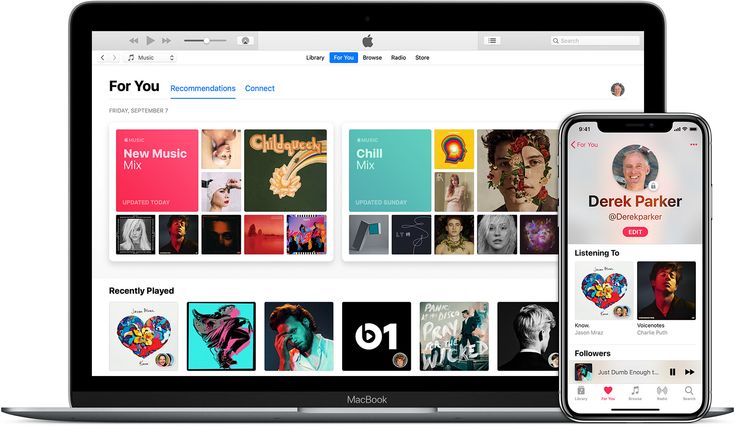
В любом случае вам нужно покупать исходя из того, что вы на самом деле используете или будете использовать. Итак, с семейным планом вы должны знать, что вы получите:
- Семья Apple Music
- Apple TV+
- Apple Arcade
- 200 ГБ в хранилище iCloud
Если вы хотите поделиться Apple Music только со своей семьей, пакет Apple One Family не стоит того. Однако, если вы используете или нуждаетесь в других услугах, выгоднее покупать их через этот пакет Apple One Family.
То же самое и с более дорогим пакетом Apple One Premier в том, как вам нужно решить, что вы используете, что вы планируете использовать и хотите ли вы поделиться чем-либо из этого.
Однако пакет Apple One Premier предоставляет больше, и некоторые из них являются эксклюзивными для этого уровня. Всего в пакете «Премьер» есть:
- Семья Apple Music
- Apple TV+
- Apple Arcade
- 2 ТБ хранилище iCloud
- Новости Apple+
- Apple Фитнес+
Это Apple News+ и Apple Fitness+, которые являются эксклюзивными для пакета Premier. Это, а также 2 ТБ места для хранения iCloud, которое может быть общим для вашей семьи, может сделать пакет Premier лучшим способом получить Apple Music для всех в вашей семье.
Это, а также 2 ТБ места для хранения iCloud, которое может быть общим для вашей семьи, может сделать пакет Premier лучшим способом получить Apple Music для всех в вашей семье.
Таким образом, проблема с добавлением члена семьи в вашу подписку на Apple Music по-прежнему актуальна. То, как вы это сделаете, зависит от того, являетесь ли вы новым пользователем или у вас есть персональная подписка.
Добавление членов семьи в Apple Music
Прежде чем вы сможете добавить члена семьи в свою подписку Apple Music, вам нужно сделать несколько вещей. Убедитесь, что используемое вами устройство заряжено и подключено к стабильному Wi-Fi или сотовому соединению, например.
Также, если у вас есть действующий способ оплаты, и вы выделяете не менее 20 минут на его настройку.
Сначала мы расскажем, как подписаться на семейный план Apple Music. Если вы никогда раньше не подписывались — поздравляем, вы получите бесплатную пробную версию на первые три месяца!
Как впервые подписаться на семейный план Apple Music
- Если у вас Mac, iPad, iPhone или iPod touch, откройте Apple Music.

- Нажмите на вкладку Listen Now или For You .
- Коснитесь или щелкните предложение пробной версии Family .
- Коснитесь или щелкните Начать пробную версию .
- Войдите под своим Apple ID
- Подтвердите платежную информацию
- Добавьте действительный способ оплаты, если у вас его еще нет
- Коснитесь или щелкните Присоединиться .
Конечно, вы не можете воспользоваться бесплатной пробной версией семейного плана, если вы уже подписаны на Apple Music как физическое лицо. Вместо этого вам нужно будет перейти с индивидуального плана на семейный, что можно сделать, выполнив следующие действия. Вы можете переключиться на семейный план как с устройств iOS/iPadOS, так и с Mac.
Как переключиться на семейный план Apple Music на iPhone, iPad или iPod touch
- Откройте приложение Настройки .

- Коснитесь своего имени, затем коснитесь Подписки .
- Tap Индивидуальное членство в Apple Music .
- Нажмите Семья (1 месяц) .
Как перейти на семейный план Apple Music на Mac
Изменение планов подписки Apple Music на macOS
- Откройте App Store .
- Щелкните свое имя в левом нижнем углу.
- Нажмите Просмотр информации в правом верхнем углу.
- Прокрутите до Подписки и щелкните Управление.
- Нажмите Подписка на Apple Music .
- Click Семья (1 месяц)
Теперь, когда у вас есть активная семейная подписка на Apple Music, вы можете поделиться ею с членами семьи, настроив Семейный доступ. Семейный доступ позволит вам добавить члена семьи в семейный план Apple Music. Вы можете выполнить этот процесс на Mac или любом устройстве под управлением iOS или iPadOS.
Вы можете выполнить этот процесс на Mac или любом устройстве под управлением iOS или iPadOS.
Каждую семейную группу может модерировать только один взрослый, который должен быть тем же лицом, чей Apple ID имеет активную семейную подписку на Apple Music. Этот человек должен выполнить следующие шаги, чтобы обеспечить правильную настройку.
Настройка Семейного доступа на iPhone
Как настроить Семейный доступ на iPhone, iPad или iPod touch
- Нажмите Настройки , а затем нажмите на свое имя.
- Нажмите Настройка семейного доступа , который проведет вас через процесс настройки семейного доступа.
Как настроить Семейный доступ на Mac
- Откройте меню Apple
- При использовании Catalina нажмите Системные настройки , а затем Семейный доступ .

- При использовании macOS Mojave или более ранней версии нажмите Системные настройки , а затем iCloud
- Следуйте инструкциям на экране, чтобы настроить Семейный доступ.
Если у вас уже настроена функция «Семейный доступ» и у вас есть семейный план для Apple Music, вам может потребоваться пригласить людей присоединиться к вашей семье. Эти люди должны будут иметь действительный Apple ID и знать свой пароль, чтобы принять приглашение.
Как пригласить людей присоединиться к вашей группе семейного доступа на iPhone, iPad или iPod touch
- Перейдите к Настройки .
- Коснитесь своего имени, а затем коснитесь Семейный доступ .
- Нажмите Добавить члена семьи .
- Введите адрес электронной почты Apple ID члена вашей семьи.

- Выберите, хотите ли вы пригласить их через Сообщения или хотите, чтобы они ввели свой идентификатор и пароль с вашего устройства.
- Следуйте инструкциям на экране
Как пригласить людей присоединиться к вашей группе семейного доступа на Mac
- Нажмите на меню Apple и затем перейдите к Системные настройки .
- Нажмите Семейный доступ
- Щелкните знак + плюс в нижней части семейного списка
- Следуйте инструкциям на экране
Как поделиться учетной записью Apple Music с помощью Family Sharing
- Вы можете поделиться своей подпиской на Apple Music, добавив членов семьи в свою учетную запись Apple ID.
- Чтобы поделиться своей учетной записью Apple Music, вам нужно изменить свою подписку на семейный план, стоимость которого составляет 14,9 долларов США.
 9 в месяц.
9 в месяц. - Подписавшись на семейный план, вы сможете использовать одну учетную запись Apple Music для шести человек.
- Посетите домашнюю страницу Business Insider, чтобы узнать больше.
Apple Music — популярный потоковый сервис, и, к счастью, вы можете поделиться своей учетной записью с другими.
Вы можете легко поделиться своей подпиской, добавив друзей или членов семьи в группу семейного доступа. Семейный доступ Apple Music позволяет слушать музыку до шести человек по одной подписке, которая стоит 14,9 долларов США.9 в месяц.
Во-первых, вам нужно убедиться, что вы изменили подписку на семейный план. Затем добавьте до шести членов семьи, управляя своей семьей в настройках.
Важно отметить, что если вы уже настроили функцию «Семейный доступ» на своем iPhone или iPad, все добавленные пользователи автоматически получат доступ к общему тарифному плану Apple Music, а также к приложениям и многому другому.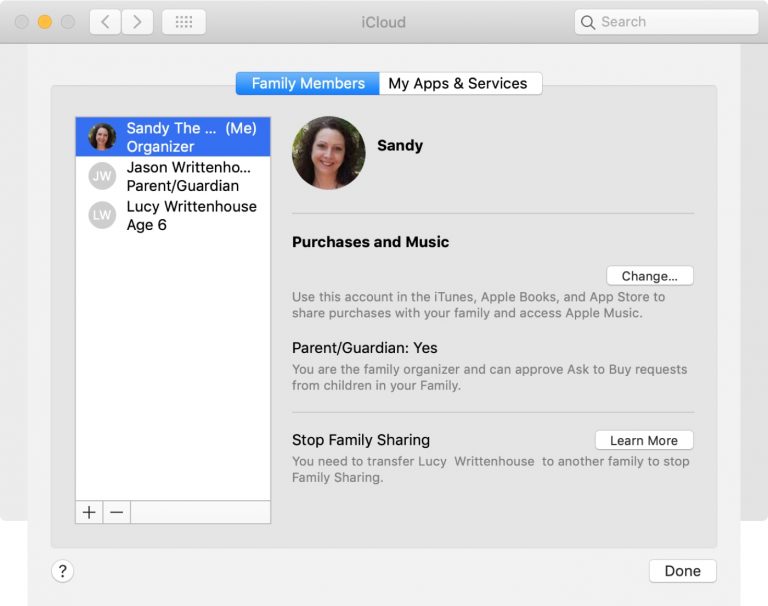
Вы можете создать группу семейного доступа на своем iPhone или iPad, а также на рабочем столе.
Вот руководство о том, как поделиться подпиской Apple Music с вашего iPhone или iPad.
Ознакомьтесь с продуктами, упомянутыми в этой статье:
Подписка на Apple Music (от 9,99 долларов в месяц в Apple)
iPhone 11 (от 699,99 долларов в Best Buy)
iPad (от 329,99 долларов в Best Buy)
5
5 Как поделиться своей подпиской на Apple Music через семейный план
Прежде чем делиться своей подпиской с другими, вам необходимо подписаться на семейный план Apple Music. Подписка стоит $14,9.9 в месяц, в отличие от обычной подписки за 9,99 долларов.
Если вы впервые подписываетесь на Apple Music, вот как оформить семейный план. Если у вас уже есть подписка, вы можете пропустить этот раздел.
1. Откройте приложение «Музыка» на iPhone или iPad и нажмите «Для вас» внизу экрана.
2. На открывшейся странице нажмите красную кнопку «Попробовать сейчас».
На открывшейся странице нажмите красную кнопку «Попробовать сейчас».
Apple Music поставляется с трехмесячной бесплатной пробной версией.
Уильям Антонелли/Business Insider
3. Выберите «Семья», а затем нажмите «Начать пробную версию». Вам будет предложено войти в систему, используя свой Apple ID, Face или Touch ID, и вам, возможно, придется добавить способ оплаты.
Выберите вариант «Семья».
Уильям Антонелли/Business Insider
Если у вас уже есть подписка или вы еще этого не сделали, вам придется включить семейный доступ.
1. Откройте приложение «Настройки» на iPhone или iPad, а затем коснитесь своего имени в верхней части экрана, чтобы открыть свой профиль Apple ID.
2. На этом экране нажмите «Настроить семейный доступ». В появившемся всплывающем окне нажмите «Начать», чтобы продолжить, или «Узнайте больше о семейном доступе», чтобы получить дополнительную информацию.
3. Вам будет предложено несколько способов использования Семейного доступа. Коснитесь «Apple Music».
Вы можете настроить любые другие параметры, которые вы не выберете позже.
Уильям Антонелли/Business Insider
4.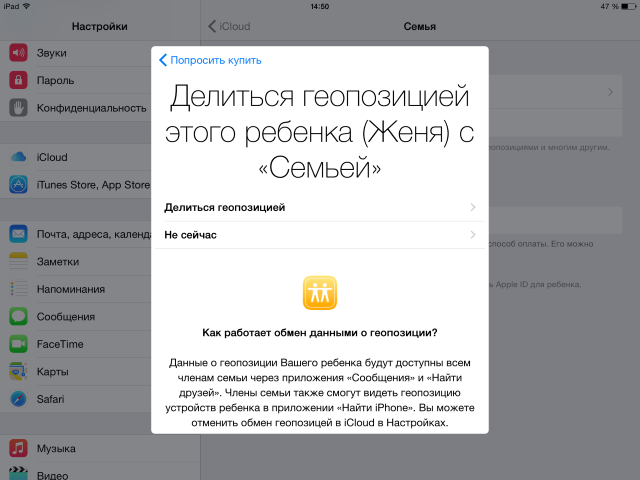 Ваше устройство проверит, подписаны ли вы на семейный план. Если это не так, вы будете перенаправлены обратно в приложение «Музыка», чтобы подписаться на него. Если вы зарегистрированы, нажмите красную кнопку «Пригласить через сообщения».
Ваше устройство проверит, подписаны ли вы на семейный план. Если это не так, вы будете перенаправлены обратно в приложение «Музыка», чтобы подписаться на него. Если вы зарегистрированы, нажмите красную кнопку «Пригласить через сообщения».
Если человек, с которым вы хотите поделиться учетной записью, слишком молод, чтобы иметь собственный Apple ID, вы можете создать для него дочернюю учетную запись.
Уильям Антонелли/Business Insider
5. Откроется цепочка текстовых сообщений, в которой вы сможете отправить приглашение на семейный план любому, у кого есть Apple ID.
Как только они откроют приглашение, они будут добавлены в вашу учетную запись. Вы можете добавить в аккаунт до шести человек, включая себя.
Вы можете добавить в аккаунт до шести человек, включая себя.
Если кто-то, у кого уже есть учетная запись Apple Music, присоединится к вашему семейному плану, его учетная запись будет закрыта автоматически.
Как изменить план Apple Music за 3 простых шага
Как поставить песню на повтор на iPhone в Apple Music или Spotify
Как выйти из плана Family Sharing на iPhone или iPad, двумя способами
Как повторно загрузить музыку на iPhone двумя способами
Как удалить музыку с iPhone с помощью простого метода удаления всего сразу
Марисса Перино
Марисса Перино — бывший стажер редактора, освещающая образ жизни руководителей. Ранее она работала в Cold Lips в Лондоне и Creative Nonfiction в Питтсбурге. Она изучала журналистику и коммуникации в Университете Питтсбурга, а также писательское мастерство. Найдите ее в Твиттере: @mlperino.
Ранее она работала в Cold Lips в Лондоне и Creative Nonfiction в Питтсбурге. Она изучала журналистику и коммуникации в Университете Питтсбурга, а также писательское мастерство. Найдите ее в Твиттере: @mlperino.
ПодробнееПодробнее
Уильям Антонелли
Технический репортер Insider Reviews
Уильям Антонелли (он/она/они) — писатель, редактор и организатор из Нью-Йорка. Как один из основателей команды Reference, он помог вырастить Tech Reference (теперь часть Insider Reviews) из скромных начинаний в гигантскую силу, которая привлекает более 20 миллионов посещений в месяц.
Помимо Insider, его тексты публиковались в таких изданиях, как Polygon, The Outline, Kotaku и других. Он также является источником технического анализа на таких каналах, как Newsy, Cheddar и NewsNation.
Он также является источником технического анализа на таких каналах, как Newsy, Cheddar и NewsNation.
Вы можете найти его в Твиттере @DubsRewatcher или связаться с ним по электронной почте wantonelli@insider.com.
ПодробнееПодробнее
Как исправить неработающий семейный план Apple Music
Вопрос: Почему некоторые члены семьи не могут получить доступ к каталогу Apple Music, и их просят присоединиться
Apple Music после того, как я добавлю их в семейный план Apple Music?
A: Что ж, неработающий семейный план Apple Music может быть вызван неправильной операцией, срок действия не истек
Пробный период Apple Music, вход с неправильным Apple ID и т. д.
Поэтому, чтобы исправить Apple Music, не доступную для семьи, я предлагаю вам проверить, присоединяетесь ли вы к Apple Music
Семейный план и сначала правильно настройте семейный доступ, подробное руководство можно найти в разделе «Как поделиться Apple».
Музыка с членами семьи. Если вы все делаете правильно, но Apple Music Family Sharing не отображается, попробуйте
ниже исправления один за другим.
СОДЕРЖАНИЕ
- 1. Проверьте правильность настройки Apple Music Family Sharing.
- 2. Убедитесь, что все ваши устройства настроены на одну и ту же страну.
- 3. Проверьте, входите ли вы с Apple ID, который вы использовали для присоединения к семейному плану Apple Music.
- 4. Убедитесь, что вы включили Apple Music в списке SHARED FEATURE
- 5. Выйдите, а затем снова войдите в свою учетную запись
- 6. Удалите, а затем снова добавьте членов семьи
- 7. Повторите попытку, когда пробный период Apple Music закончится
- 8. Убедитесь, что члены семьи входят в Apple Music, iCloud и iTunes с одной и той же учетной записью.
- 9. Обратитесь за помощью в службу поддержки Apple Music
- 10. Делитесь Apple Music без семейного доступа
1.
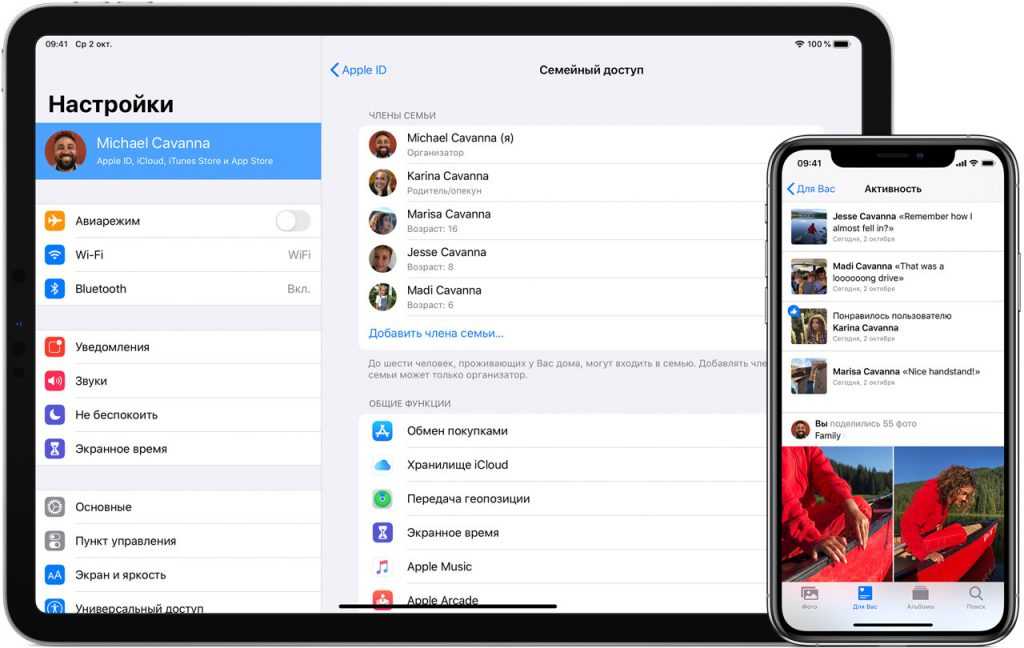 Проверьте, правильно ли вы настроили Семейный доступ к Apple Music
Проверьте, правильно ли вы настроили Семейный доступ к Apple Music
Обычно вы можете успешно завершить Семейный доступ к Apple Music, если выполните правильные действия. Вы можете проверить свой процесс в соответствии с приведенными ниже шагами и посмотреть, не пропустили ли вы что-нибудь.
Шаг 1 . Перейдите в настройки и щелкните свой профиль, чтобы перейти к настройкам Apple ID.
Шаг 2 . Прокрутите вниз, пока не увидите «Семейный доступ», щелкните его, а затем нажмите «Добавить члена».
Шаг 3 . Нажмите «Пригласить людей» и отправьте приглашение тому, кому вы хотите поделиться своей Apple Music. Вы можете отправить его через Airdrop, сообщения или почту. После того, как вы введете адрес получателя и отправите приглашение, вы увидите уведомление о том, что «этот человек добавлен в вашу семью». Вернитесь в свой профиль, вы увидите участника, которого вы добавили.
Шаг 4. В разделе «НАЧАТЬ НАЧАТЬ» нажмите «Подписки Apple». Нажмите «Apple Music», и вы увидите информацию о добавлении всей семьи за дополнительные 2 доллара США. Нажмите «Обновить» и завершите оплату. После чего вы сможете пригласить свою семью через сообщения или создать учетную запись для ребенка.
Нажмите «Apple Music», и вы увидите информацию о добавлении всей семьи за дополнительные 2 доллара США. Нажмите «Обновить» и завершите оплату. После чего вы сможете пригласить свою семью через сообщения или создать учетную запись для ребенка.
Если этот метод не работает для вас, проверьте приведенные ниже решения и измените некоторые настройки в соответствии с ними.
2. Убедитесь, что все ваши устройства настроены на одну и ту же страну
Если человек, которого вы добавляете, и вы используете разные настройки страны, вы можете не поделиться с ним своей Apple Music. Чтобы проверить настройки своей страны, вам нужно перейти в «Настройки > Общие > Язык и регион > Регион». После смены региона на тот же, повторите шаги по обмену.
3. Проверьте, входите ли вы в систему с идентификатором Apple, который вы использовали для присоединения к семейному плану Apple Music
Если вы создали более одного идентификатора Apple, первое, что вы должны попытаться исправить, Apple Music не делится с
члены семьи должны проверить, используете ли вы тот же Apple ID, который вы использовали для присоединения к семейному плану Apple Music, чтобы
вверх Семейный доступ и добавить членов вашей семьи. Вот руководство о том, как проверить Apple ID на iOS
Вот руководство о том, как проверить Apple ID на iOS
устройство и Mac.
На устройстве iOS:
Нажмите значок «Настройки» > имя вашей учетной записи, чтобы перейти к интерфейсу Apple ID. На интерфейсе вы можете увидеть Apple
Идентификационная информация, которую вы используете на конкретном устройстве.
На Mac:
Нажмите на логотип Apple в верхнем левом углу, затем выберите «Системные настройки» и нажмите «iCloud». Теперь ваша очередь
может проверить детали вашего Apple ID.
Если идентификатор не тот, который вы используете для покупки подписки Apple Music, выйдите из системы и войдите с
правильный идентификатор.
4. Убедитесь, что вы включили Apple Music в список SHARED FEATURE
Семейный доступ позволяет пользователям делиться не только Apple Music, но и фотоальбомами, Apple Books, покупками в App Store,
и т. д., поэтому, если вы столкнулись с проблемой неработающего семейного плана Apple Music, проверьте, есть ли у организатора семейного доступа
выбрал «Apple Music» после настройки семейного доступа, следуя приведенному ниже руководству.
Шаг 1: Перейдите в «Настройки» > ваше имя.
Шаг 2: Нажмите «Семейный доступ».
Шаг 3: Убедитесь, что в списке «ПОДЕЛИТЬСЯ ФУНКЦИЯМИ» включена опция «Apple Music». Если не,
затем включите опцию.
5. Выйдите, а затем снова войдите в свою учетную запись
Хотя вы не знаете, почему членство в Apple Music Family не работает, вы всегда можете попробовать выйти из
свою учетную запись, а затем снова войдите в свою учетную запись.
На устройстве iOS перейдите в «Настройки» > ваше имя, затем нажмите «Выйти» в нижней части экрана Apple ID, после этого
снова войдите в свою учетную запись.
На Mac откройте iTunes, нажмите «Учетная запись» в строке меню и выберите «Выйти» из списка, затем нажмите
«Учетная запись» еще раз и выберите «Войти», чтобы снова войти в свою учетную запись.
Теперь проверьте, могут ли члены вашей семьи получить доступ к Apple Music со своей учетной записью, если нет, то попробуйте ниже
исправления.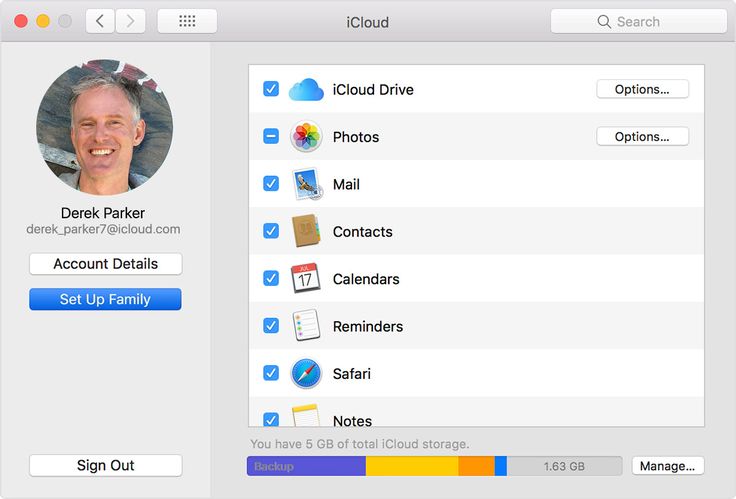
6. Удалите, а затем снова добавьте членов семьи
Если вы не можете поделиться Apple Music с некоторыми членами вашей семьи, проблема может быть вызвана ошибкой.
происходит, когда вы добавляете их в свой семейный план Apple Music, поэтому попробуйте удалить их и добавить в свой
Семейный план снова.
Шаг 1: На устройстве iOS нажмите «Настройки» > ваше имя > «Семейный доступ».
Шаг 2: Выберите члена семьи, у которого проблема с членством в Apple Music Family, не
работает и коснитесь значка «Удалить».
Шаг 3: После этого повторите шаг 1, нажмите «Добавить члена семьи» и выберите человека, которого хотите добавить.
к семейному плану.
7. Повторите попытку, когда пробный период Apple Music закончится.
случается с ними. Когда их пробная версия истечет, Apple Music Family Sharing не появится, это не будет проблемой, таким образом,
просто терпеливо ждите.
8.
 Убедитесь, что члены семьи входят в Apple Music, iCloud и iTunes с одной и той же учетной записью
Убедитесь, что члены семьи входят в Apple Music, iCloud и iTunes с одной и той же учетной записью
За исключением проверки того, входите ли вы с тем же Apple ID, который используется для присоединения к Apple Music Family
Планируется, что члены семьи должны убедиться, что они входят в Apple Music, iCloud и iTunes с одной и той же учетной записью.
Также убедитесь, что организатор семейного доступа отправляет приглашение именно в эту учетную запись.
9. Обратитесь за помощью в службу поддержки Apple Music
Если вы уже пробовали все вышеперечисленные решения, но семейный план Apple Music не работает, обратитесь в Apple
за помощью. Просто зайдите в службу поддержки Apple, прокрутите вниз и нажмите «Получить поддержку» и
соответствующую опцию, затем либо поговорите со службой поддержки Apple по телефону, либо начните сеанс чата со службой поддержки Apple.
10. Делитесь Apple Music без семейного доступа
Надеюсь, вы сможете исправить Apple Music, не делясь с семьей, следуя приведенным выше решениям, но если нет, то вы
следует рассмотреть возможность совместного использования Apple Music другим способом, например, загрузить Apple Music в MP3, а затем поделиться
с членами семьи без ограничений. Для этого есть профессиональный загрузчик Apple Music, такой как TuneFab Apple Music Converter.
Для этого есть профессиональный загрузчик Apple Music, такой как TuneFab Apple Music Converter.
незаменимый инструмент.
TuneFab Apple Music Converter — это универсальное программное обеспечение для загрузки Apple Music в распространенные форматы, такие как MP3 и M4A, с удалением DRM
из Apple Music и извлечения аудио из всей библиотеки Apple Music. Что еще более важно, скорость преобразования может достигать
5X и все теги ID3 могут быть сохранены.
Шаг 1: Запустите Apple Music Downloader
Нажмите любую кнопку загрузки, чтобы загрузить TuneFab Apple Music Downloader, а затем установите его на свой
компьютер. Это приложение совместимо с компьютерами Mac и Windows. После установки запустите его и войдите в него со своим Apple ID, чтобы он мог получить доступ ко всей музыке из вашего плана.
Попробуй
Бесплатно Попробуйте бесплатно
Шаг 2. Добавьте Apple Music для преобразования
Перейдите к своему списку воспроизведения или найдите новые песни, которыми вы хотите поделиться, на странице просмотра, а затем перетащите песню/список воспроизведения/альбом в плагин Plus, чтобы добавить их в список конвертируемых.





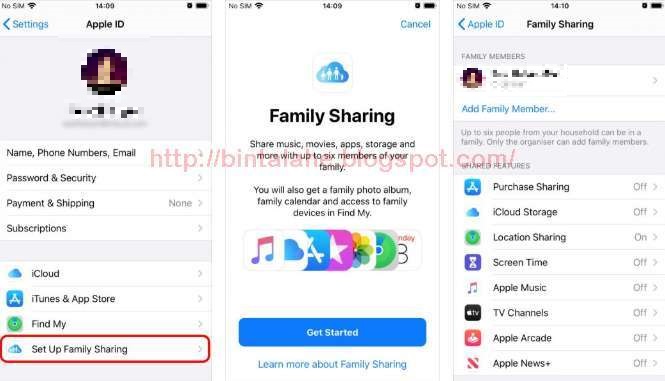


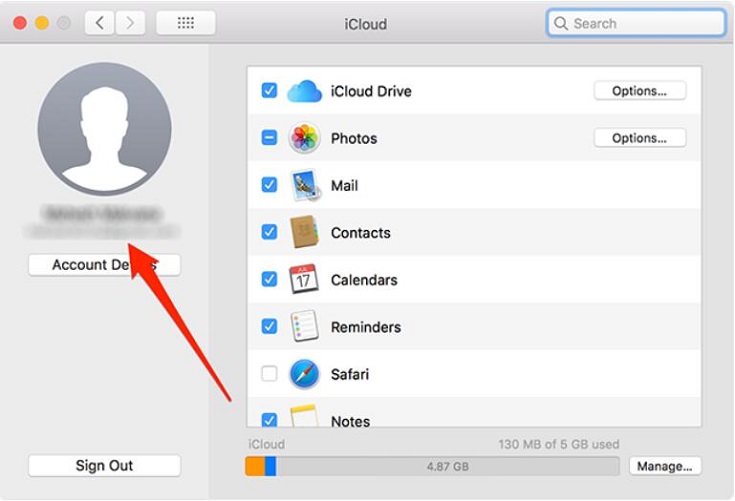

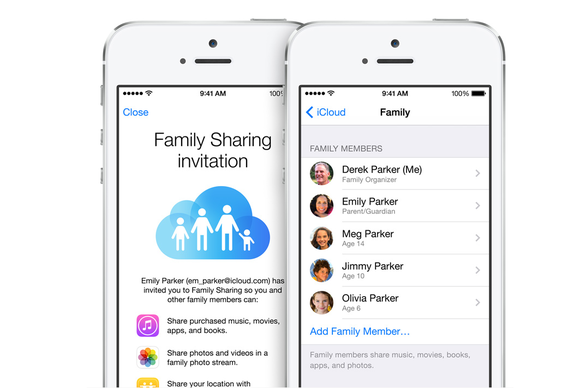 9 в месяц.
9 в месяц.